Jak ukryć lub zablokować inne sieci Wi-Fi w systemie Windows
Domyślnie system Windows wyświetla wszystkie dostępne sieci Wi-Fi w pobliżu urządzenia. Nawet jeśli sieci są niezabezpieczone, nie mają włączonej kontroli rodzicielskiej lub mają nieodpowiednią nazwę, system Windows nie robi wyjątku, aby je automatycznie zablokować lub ukryć.
Aby zmniejszyć potencjalne ryzyko dostępu do niezabezpieczonej sieci bezprzewodowej, która może wyrządzić krzywdę sobie lub swojemu potomstwu, można podjąć kilka środków ostrożności. Identyfikując wszelkie podejrzane lub nieznane sieci bezprzewodowe w pobliżu, osoby mogą szybko podjąć działania, aby zapobiec wyświetlaniu tych sieci jako dostępnych opcji na swoich urządzeniach. Takie proaktywne podejście skutecznie zabezpieczy przed niezamierzonym lub nieuzasadnionym połączeniem z potencjalnie niebezpiecznymi sieciami, zapewniając w ten sposób bezpieczeństwo zarówno dzieciom, jak i dorosłym.
Jak ukryć lub zablokować sieć Wi-Fi w systemie Windows
Aby wyłączyć wyświetlanie sieci bezprzewodowej na liście dostępnych połączeń w wierszu polecenia systemu Windows, wykonaj poniższy proces:
Aby uruchomić podwyższone okno Wiersza polecenia w systemie Windows za pomocą funkcji wyszukiwania, wykonaj następujące kroki:1. Naciśnij klawisz Windows lub kliknij przycisk Start, aby otworzyć menu Start.2. Kliknij ikonę lupy obok paska wyszukiwania, aby aktywować funkcję wyszukiwania.3. Wpisz “Wiersz polecenia” (bez cudzysłowów) w polu wyszukiwania i naciśnij klawisz Enter. Spowoduje to wyświetlenie listy odpowiednich wyników.4. Zlokalizuj wynik oznaczony jako “Command Prompt”, który pojawi się na górze listy. Jeśli nie zobaczysz go od razu, użyj klawiszy strzałek, aby przewinąć w górę, aż stanie się widoczny.5. Kliknij prawym przyciskiem myszy element “Wiersz polecenia” w wynikach wyszukiwania i wybierz “Uruchom jako administrator”. Alternatywnie, jeśli wolisz użyć skrótu klawiaturowego
Upewnij się, że dokładnie zidentyfikowałeś i zapisałeś pełną nazwę sieci Wi-Fi, którą chcesz ukryć na liście dostępnych sieci urządzenia.
⭐ Wprowadź nazwę sieci Wi-Fi obok pola SSID w poniższym poleceniu:
netsh wlan add filter permission=block ssid="add the name of the Wi-Fi network you want to block here" networktype=infrastructure
⭐ Skopiuj i wklej polecenie do aplikacji Wiersz polecenia i naciśnij Enter . 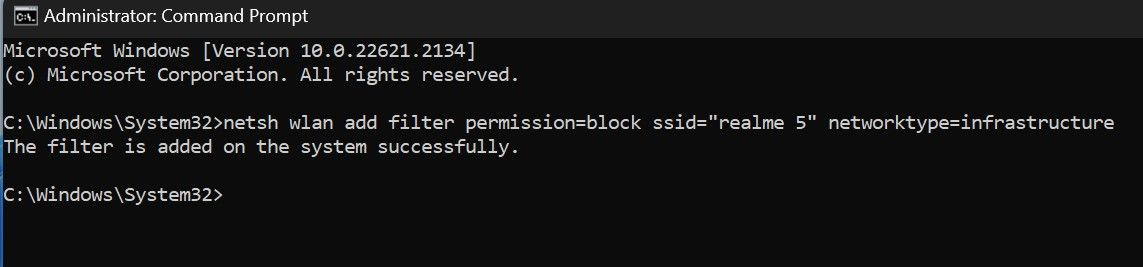
Jeśli pojawi się komunikat informujący, że filtr Wi-Fi został pomyślnie zastosowany, a sieć nie jest już widoczna na liście dostępnych połączeń, oznacza to, że sieć została skutecznie zablokowana. Jeśli jednak administrator sieci zdecyduje się zmodyfikować nazwę swojej karty sieci bezprzewodowej, wcześniej filtrowana sieć może ponownie pojawić się na liście dostępnych opcji.
Aby cofnąć poprzednie działanie blokowania sieci w systemie Windows 10 za pomocą Wiersza polecenia, należy wykonać następujący proces krok po kroku:1. Otwórz menu Start, klikając logo Windows lub naciskając skrót klawiaturowy “Klawisz Windows \ + X”.2. Wpisz “cmd” w pasku wyszukiwania i kliknij aplikację o nazwie “Command Prompt”, która pojawi się na dole listy. Alternatywnie, naciśnij “klawisz Windows \+ R”, wpisz “cmd” w oknie dialogowym Uruchom i naciśnij Enter.3. W oknie Wiersza polecenia przejdź do katalogu, w którym znajduje się zablokowana sieć, wpisując “cd”, a następnie ścieżkę do folderu sieciowego. Na przykład, jeśli folder sieciowy znajduje się w bibliotece Dokumenty, należy wpisać coś takiego: ‘cd C:\
netsh wlan delete filter permission=block ssid="add the of the name of the Wi-Fi network you want to unblock here" networktype=infrastructure

Block Suspicious Wi-Fi Networks on Windows
Kluczowe jest podjęcie odpowiednich środków w przypadku napotkania sieci o wątpliwych nazwach lub takich, które są pozbawione zabezpieczeń, takich jak hasła. W takich przypadkach konieczne jest uczynienie ich niedostępnymi poprzez wdrożenie prostych instrukcji wiersza poleceń do blokowania i odblokowywania połączeń Wi-Fi. Na szczęście ten artykuł zawiera wskazówki dotyczące wykonywania tych czynności za pomocą wiersza polecenia.
Zapewnienie, że dostęp do sieci pozostaje ograniczony do autoryzowanych stron, przy jednoczesnym zabezpieczeniu jej przed nieautoryzowanym włamaniem, jest równie ważne przy zachowaniu zarówno bezpieczeństwa, jak i poufności danych.